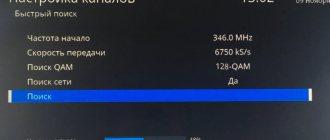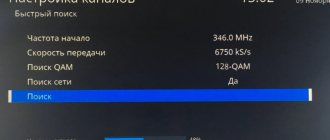Настраиваем ресивер Триколор ТВ самостоятельно
- Необходимо подключить кабель к гнезду LNB in и к телевизору (RF out либо SCART). Если абонент подключает ресивер впервые, то на экране телевизора появится раздел «Установка языка»- щелкаем «Далее». После этого появится раздел «Настройка AV выхода», если имеется необходимость, то нужно изменить настройки, если нет — переходим к следующему этапу, нажав «Далее».
- Система переведет абонента в раздел поиска каналов, где в нижнем правом углу располагается шкала настройки на спутник (сила и качество сигнала). В случае, когда тарелка не настроена на спутник Eutelsat W4, нужно будет настроить по шкале на экране.
- Для этого нужно выбрать «Тип поиска» – «Триколор ТВ» щелкаем «Далее», таким образом включится поиск каналов, по окончании поиска на экране появляется надпись «Сохранить найденные каналы?» – нужно нажать «Да», иначе при выключении телевизора каналы пропадут, и нужно будет их настраивать заново.
- Затем на экране появляется таблица «Настройка времени». «Сдвиг UTC +03.00», «Обновлять со спутника?» — «да», «Год» — устанавливается текущий, «Месяц» — устанавливается текущий, «День» — устанавливается текущий, «Местное время» — устанавливается текущее.
- Чтобы сохранить настройки, нужно нажать «ОК». Каналы «Триколор ТВ» сохранены.
- Далее на пульте от ресивера нужно нажать кнопку «Меню» – на экране перейти по «Настройка» – необходимо ввести PIN-код (по умолчанию он имеет комбинацию 0000, потом рекомендуется сменить пароль на другой, чтобы никто кроме абонента не мог получить доступ к ресиверу) – нужно щелкнуть по опции «Автоматический поиск» – появится таблица настроек, где в папке «Тип поиска» нужно выбрать «Быстрый», нажать «Начать поиск» – «Сохранить найденные каналы?» – «Да».
- «Меню» – «Настройка» – PIN 0000 – «Ручной поиск» – должны остаться без изменения, кроме «Частота» – нужно вписать 12174, «Поляризация» – Левая, «Скорость потока» – 4340, «FEC» – 3/4 «Начать поиск» – «Сохранить каналы» – «Да».
- В разделе «Частота» нужно изменить значение на 12207, «Поляризация» – Правая, «Скорость потока» – 27500, «FEC» – 3/4 – «Начать поиск» – «Сохранить каналы» – «Да».
- После этого опять в разделе «Частота» необходимо изменить значение на 12360, «Поляризация» – Правая, «Скорость потока» – 27500, «FEC» – 3/4 – «Начать поиск» – «Сохранить каналы» – «Да». Последний этап — нажатие на пульте кнопки «Exit» три раза.
Правильное подключение ресивера 8306
После того как вы изучили содержание и убедились в наличии необходимых комплектующих, проведите подключение собственноручно. Делается это в несколько этапов:
- Установка антенны. Производитель и правила монтажа предполагают установку кронштейна под антенну с южной стороны. Перед процедурой убедитесь, что будущему сигналу антенны не помешают деревья, возвышенности и прочие препятствия.
- Далее проводится кабель, который будет подключен к ресиверу. Для этого придётся сделать отверстие в стене в ближайшем к устройству месте.
- Этап третий — подключите проведённый с антенны кабель к ресиверу, а именно ко входу LNB IN.
- Теперь можно подключить ресивер к телевизору: делается это благодаря кабелю HDMI (данные входы имеются на всех современных телевизорах).
- Чтобы звук и изображение правильно работали, подключите кабели с помощью RCA таким образом, чтобы цвета на кабелях и входах соответствовали.
- Убедитесь ,что смарт-карта установлена, и подключите блок питания.
Если у вас не включается ресивер 8306 Триколор, то причин может быть две:
- В первом случае вы просто неправильно произвели монтаж согласно инструкции.
- Во втором ваше устройство было изначально нерабочим или бракованным.
Если же ваше устройство раньше работало, но теперь не включается, придётся обратиться к мастеру.
Обновляем программное обеспечение модуля
Со временем абонентам нужно будет самостоятельно обновлять программное обеспечение модуля ресивера, делается это элементарно, нужно всего лишь следовать инструкции:
Обновляем ПО:
- Необходимо перезагрузить ресивер, если он работает, если нет — включить.
- Затем на своем телевизоре нужно включить канал Триколор ТВ.
- Провайдер экономит время и силы своих абонентов, поэтому окно для обновления искать не нужно, оно само появится через несколько секунд после того, как включится ресивер.
- В меню обновлений необходимо нажать на кнопку «Да».Таким способом будет запущено обновление, наблюдать за процессом которого можно на экране телевизора. Среднее время на обновление составит 5 минут.
- После автоматической установки последнего обновления, ресивер сам перезапустится, этого не стоит бояться, неполадок нет, не нужно включать его после выключения, он сам вновь включится.
- Далее нужно проверить, успешно ли прошло обновление. Чтобы это сделать, необходимо зайти на сайт Триколор с компьютера и посмотреть последнюю версию, сверить ее, включив телевизор на канал Триколор.
- Если абонентом произведены все этапы правильно, и информация по версиям обновлений совпала, то в ближайшее время можно забыть о неполадках в трансляции каналов.
- Если после прошивки модуля абонент не может включить телевизор с дистанционного пульта, не нужно паниковать, это не сбой и не поломка. Нужно включить телевизор с главной кнопки, расположенной на самом телевизоре.
Если абонент по каким-то причинам не смог самостоятельно произвести прошивку (забыл, не успел и пропустил предыдущую), нужно обратиться в техническую поддержку, так как обновить программу он самостоятельно уже не сможет.
Инструкция по настройке ресивера Триколор
Компания Триколор ТВ является крупнейшим оператором на территории РФ, который предоставляет услуги вещания цифрового сигнала высокого качества, спутникового интернета, оплаты и множества других спецпредложений. Способен транслировать до двухсот телевизионных каналов.
Качество картинки напрямую зависит от выбора места установки, а именно от качества поступающего сигнала на ресивер. Главным требованием для трансляции четкого сигнала, является прямая видимость тарелки и передающего спутника. Наиболее удобным местом для крепления антенны считается стена здания или его крыша. Нельзя устанавливать спутниковую антенну в помещениях и балконах квартир.
После того, как место определено, можно приступать к сборке тарелки, руководствуясь прилагаемой инструкцией:
- Конструкцию антенны надежно фиксируют к поверхности стены специально подготовленными крепежными элементами.
- Телевизионный кабель присоединяется к приемному блоку и крепится к кронштейнам.
- На конец кабеля надевается специальный разъем и подключается тюнер.
- Выполняется настройка каналов вещания при помощи пульта дистанционного управления.
Совет! Чтобы средство телекоммуникации работало корректно и без сбоев, рекомендуется приобретать антенну и комплектующие к ней только у надежных представителей с последующей установкой.
В данном видео рассмотрим настройку ресивера Триколор:
Как настроить приставку триколор тв gs b531m
- Новости Технические новости
- Новости Триколор ТВ
- Действующие
- Многотюнерные спутниковые ресиверы
- Техническая поддержка
Сборка спутниковой тарелки
Монтаж самостоятельно проводится строго по прилагаемой к тарелке инструкции, где объясняются нюансы сборки, в конце процедуры ее следует максимально закрепить. К приемнику подключают телевизионный кабель, который закрепляется стяжками на кронштейне, на него крепят F-разъем – предварительно зачистив на 1,5 см от изоляции провод. Следующим шагом является подключение ресивера к конвектору антенны и последующая его настройка.
Правильная настройка ресивера GS 8306
- Подключите ресивер к сети. Убедиться, что он работает, можно в случае, если начнётся запуск «Мастера установок».
- Первым делом выберите язык.
- Чтобы подключиться к подходящим каналам, выберите ваш регион. На основе его будет произведён поиск тех каналов, которые действуют в вашем регионе.
- После выбора региона начинается автоматический поиск.
- Если поиск выдал вам мало результатов или не выдал их вообще, повторите процедуру. Это можно сделать, перейдя в меню на раздел «Поиск Каналов».
Настройка подключения к сети интернет
Кабельное подключение
1) Для кабельного подключения приемника к сети Интернет нужно присоединить интернет-кабель к разъему Ethernet приемника. При этом происходит автоматическое подключение к сети интернет.
2) Если этого не произошло, нужно пройти по пути «Меню — Настройки — Сеть
а) и в настройках сети выбрать Авто;
б) Если приемник подключен через роутер, в котором отключен режим DHCP или применяются особые настройки локальной сети, нужно в настройках сети приемника установить параметры сети. При этом нужно выбрать пункт «Вручную». Если абонент не знает параметры сети, нужно рекомендовать обратиться к специалисту, который производил такую настройку роутера, чаще всего это означает обратиться к оператору предоставляющему Интернет.
3) Выбрав правильный тип соединения нужно нажать «ОК» на пульте ДУ.
При успешном подключении справа от надписи «Получать IP-адрес» появится надпись: Подключено.
При подключении к Интернету
При первичном подключении к сети Интернет должна пройти авторизация по ID (приемник клиент для авторизации должны обязательно быть подключены с приёмником-сервером к одной локальной сети с выходом в интернет). При успешной авторизации должно появиться сообщение «Ваше устройство успешно подключено к сервису «Интернет ТВ» (ID [номер ID])». Пример сообщения: «Ваше устройство успешно подключено к сервису «Интернет ТВ» (ID 34567834567234).»
При каждом повторном включении авторизация не требуется — идёт только автоматическая проверка приёмника на предмет прохождения авторизации ранее (если проходил ранее — никакого сообщения при подключении не появится).
Если подписка на основной пакет телеканалов отсутствует — появится сообщение об ошибке и просмотр будет недоступен (сообщения об ошибках рассмотрены в Процедуре «Сообщение об ошибке. Интернет ТВ»).
В меню «Статус» таких приемников Интернет ТВ:» отображается надпись «Подключен».
Выбор источника вещания
1. Выбор источника вещания на канале
Для текущего канала можно выбрать источник вещания: «Спутник» или «Интернет». Для этого нужно перейти на элемент «Источник вещания» контекстного меню и нажмите кнопку «ОК» пульта ДУ. С помощью кнопок выберите источник вещания и подтвердите выбор нажатием кнопки «ОК» пульта ДУ.
Обратите внимание: Выбор источника вещания возможен при наличии соответствующего источника для канала. Во время записи канала данное действие в контекстном меню будет отсутствовать.
2. Настройки вещания в приложении Настройки
В Приложении «Настройки» есть вкладка «Вещание». В данной вкладке доступен выбор «Источника вещания»: «Спутник» и «Интернет». По умолчанию установлено значение «Спутник».
Обратите внимание:
Источник, выбранный вручную для конкретного канала в «Инфобаннере», имеет более высокий приоритет, чем данная настройка.
Изменения источника вещания в Приложении «Настройки» не изменит настройки каналов, где источник был выбран через расширенный инфобаннер.
Источник
Настройка избранных списков
Для быстрого включения любимых каналов практически каждый ресивер имеет функцию создания избранных списков. Изначально каждый набор имеет 4 базовых списка, включающих в себя музыкальные, спортивные, новостные и радио каналы. Но каждый пользователь имеет возможность их редактировать, внося в списки дополнительные телеканалы и исключая из них ненужные. Для этого необходимо:
- войти в меню приставки и ввести пароль доступа (по умолчанию требуется набрать 0000);
- выбрать пункт, связанный с упорядочением или изменением списков;
- в результате на экране откроются два перечня каналов, в первом из которых будут доступные каналы, а во втором программы, уже включённые список;
- для внесения изменений следует ориентироваться на подсказки системы;
- завершив распределение, следует сохранить изменения и включать нужные передачи намного быстрее.
Описанные действия позволяют управлять доступом к подключенным телеканалам, делая его предельно простым и удобным.
Прошить ресивер Триколор 8306
Необходимость в прошивке ресивера бывает вызвана множеством причин, где самыми банальными считаются:
- появление мерцания изображения;
- исчезание картинки и звука;
- частая потеря сигнала и т. д.
Одним из наиболее простых и популярных способов прошить ресивер является процедура обновления ПО.
- Первым делом вы скачиваете и загружаете на носитель обновлённую прошивку.
- Далее подключаете носитель к приемнику, выключите и снова включите ресивер. Это действие приведёт к тому, что в ближайшие 30-40 секунд на телевизоре появиться изображение о том, что началось обновление ПО с носителя.
- По завершении процедуры вытягиваем флэшку и перезапускаем ресивер.
Учтите, что с новым ПО ваши старые настройки будут сброшены до заводских, поэтому придётся снова установить новые.
Поиск места установки антенны
Верный выбор точки локализации антенны позволяет получить качественный телесигнал от спутника. Аппаратура закрепляется возле окна квартиры или на крыше жилого дома, в зависимости от его месторасположения. Антенны не устанавливаются на лоджиях или внутри квартир. Основное требование правильной установки – непрерывный путь луча от исходящей до входящей точки, при его прохождении не должно быть посторонних помех в виде деревьев, домов и пр.
Родительский контроль
Не менее полезной окажется функция родительского контроля, ограничивающая доступ к отдельным телеканалам. Чтобы установить ограничения, потребуется:
- найти в настройках телевидения раздел «родительский контроль»;
- открыть параметры опции, нажав Ok и введя пин-код (0000);
- выбрать требуемые возрастные ограничения, установив нужный возраст (обычно вписывается 18);
- подтвердить выбор;
- далее следует найти в меню раздел изменения пин-кода и создать новую комбинацию, чтобы сделанные настройки не удалось поменять.
Важно отнестись к последнему пункту особенно осторожно, чтобы не столкнуться позднее с трудностями. Новый пин-код лучше записать на отдельный лист, чтобы можно было свободно менять настройки, не теряя доступ к управлению оборудованием и телевидением. Если новые цифры будут потеряны или забыты, исправить проблему будет непросто, потому следует устанавливать простые комбинации, например 2021 (год подключения).
Источник
Обзор ресивера GS B210
GS B210 – не так давно вышедший абонентский ресивер, который добровольно — принудительно предлагается вышедшим из строя донглам «Триколор ТВ». Что ж, не будем рассматривать жест «Триколор ТВ» по отношению к старым абонентам, а обратим внимание на информацию и цену устройства.
Спутниковый ресивер GS B210 называется именно так, потому что “B” обозначает “black”, то есть черный. Представители торговой сети “NLЕ” озвучили довольно абсурдную версию, что другой цветовой гаммы нет, так как пользователи считают тюнеры «Триколор ТВ» серебристого цвета менее качественными. По размерам модель очень похожа на такие мини-ресиверы как Globо X-80 или HotCakе HD, но цена на него больше.
Диапазон частот GS B210 950 — 2150 МГц. Тюнер поддерживает не меньше чем 15 групп по 200 каналов. Модель характеризуется HD разрешением и полноценной графикой. На задней панели доступны такие разъемы: HDMI, RCA3, USB, LNB IN, IR, 12 V, 2А. ТВ стандарт — РАL, NТSС.
Устройство поддерживает следующие приложения: В эфире, «Триколор ТВ-Почта», Галерея, Кинозалы «Триколор ТВ», Музыка, Поиск «Триколор ТВ», Сапер, Статус, Телегид, Ювелир и др. Цена ресивера приблизительно 83$. Отзывы пользователей на спутниковый ресивер GS B210 чаще всего положительные.